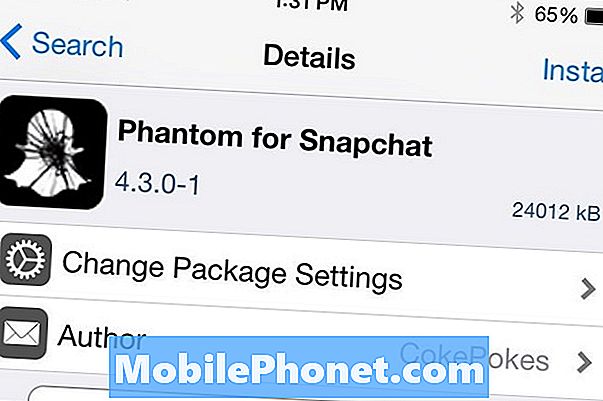Zawartość
- Problem nr 1: Galaxy S7 Edge utknął na ekranie błędu programu ładującego, nie uruchamia się
- Problem nr 2: krawędź Galaxy S7 utknęła w pętli rozruchowej, nie przejdzie poza ekran Samsunga
- Problem 3: Galaxy S7 samoczynnie uruchamia się ponownie, uruchamia się tylko w trybie odzyskiwania
Uważany za stary przez dzisiejsze zbiory modeli Samsung Galaxy, # GalaxyS7Edge jest nadal jednym z najpopularniejszych telefonów na całym świecie, a dziesiątki milionów nadal aktywnie działa. Wydane w marcu 2016 roku wiele urządzeń Galaxy S7 ma już ponad dwa lata, więc oczekuje się, że wiele z nich ulegnie odwiecznym problemom z zasilaniem. Dzisiejszy post ma na celu rozwiązanie niektórych typowych problemów z uruchamianiem tego urządzenia.
Problem nr 1: Galaxy S7 Edge utknął na ekranie błędu programu ładującego, nie uruchamia się
Cześć. Nazywam się Ana. Jestem z Wenezueli. Mam nadzieję, że mnie rozumiesz, ponieważ mój angielski nie jest zbyt dobry.
mam Samsung S7 Edge, ponieważ bardzo się starałem, aby go kupić. mam z tym tylko 4 miesiące. dzisiaj miałem powiadomienie o nowej aktualizacji. zrobiłem to… .i wszystko szło normalnie…. . po 2 minutach. mój telefon utknął na czarnym ekranie z tylko czerwonymi literami (bez zielonego) wyjątek programu ładującego. ast-stat = 0x10000 wyjątek = do programu obsługi serror: serror (esr: 0xbf000000000) Próbuję już od 5 godzin. za pomocą: przytrzymaj przycisk zasilania + dom + głośność - i tylko dom i tylko moc i znowu kombinacja klawiszy. Próbowałem wszystkich możliwych kombinacji i powtarzam wszystkie kroki, które przeczytałem w twoim poście… .. i nic nie działał w jakimś poście, po prostu powiedział, że powtarzaj proces, ale ile razy? minęło już 5 godzin !!! czekałem, aż bateria się wyczerpie…. czekałem 10 minut i ponownie podłączałem i nic się nie zmieniło. ten sam błąd: nawet nie udało się z logo Samsunga, przeszedł bezpośrednio do czarnego ekranu z błędem czerwonych liter. Boję się, w tej chwili w moim kraju wszystko jest naprawdę drogie, a nie można znaleźć dobrej usługi, samsung tu nie działa, nie wiem, co robić. im ściągam oprogramowanie układowe dla samMobile odin, a nawet controlatores, ale wiem, że jeśli nie mogę wejść w tryb odzyskiwania, nie będzie możliwe ponowne uruchomienie. proszę bardzo, pomóż mi liczę z twoją pomocą bardzo dziękuję. umieszczę w kraju inny inny niż Wenezuela. ponieważ nie ma tam mojego kraju, przewoźnik w moim kraju to movistar, nawet nie pamiętam, że mój system działa… przepraszam. - Anarod01
Rozwiązanie: Cześć Anarod01. Są tylko dwa możliwe rozwiązania, które możesz tutaj wypróbować. Jeden polega na uruchomieniu w trybie odzyskiwania, dzięki czemu można zresetować telefon, a drugi polega na uruchomieniu w trybie Odin i wypróbowaniu ponownego flashowania bootloadera. Aby ponownie uruchomić telefon w jednym z tych dwóch trybów, musisz go najpierw wyłączyć. Nie możesz uruchomić systemu w trybie odzyskiwania lub pobierania / Odin, jeśli telefon jest nadal włączony.
Oto kroki, aby uruchomić komputer w trybie odzyskiwania i przywrócić ustawienia fabryczne S7:
- Wyłącz Samsung Galaxy S7. jeśli nie możesz go normalnie wyłączyć, poczekaj, aż bateria się wyczerpie. Następnie ładuj telefon przez 10 minut przed wykonaniem poniższych kroków.
- Naciśnij i przytrzymaj klawisze Home i Volume UP, a następnie naciśnij i przytrzymaj klawisz zasilania.
- Gdy na ekranie pojawi się Samsung Galaxy S7, zwolnij klawisz zasilania, ale nadal trzymaj klawisze Home i Volume Up.
- Gdy pojawi się logo Androida, możesz zwolnić oba klawisze i pozostawić telefon na około 30 do 60 sekund.
- Używając klawisza zmniejszania głośności, poruszaj się po opcjach i zaznacz „wyczyść dane / przywróć ustawienia fabryczne”.
- Po podświetleniu możesz nacisnąć klawisz zasilania, aby go wybrać.
- Teraz podświetl opcję „Tak - usuń wszystkie dane użytkownika” za pomocą klawisza zmniejszania głośności i naciśnij przycisk zasilania, aby ją wybrać.
- Poczekaj, aż telefon zakończy resetowanie główne. Po zakończeniu zaznacz opcję „Uruchom ponownie system teraz” i naciśnij klawisz zasilania.
- Telefon będzie teraz uruchamiał się ponownie dłużej niż zwykle.
Jeśli S7 w ogóle nie uruchamia się w trybie odzyskiwania, możesz spróbować uruchomić go w trybie pobierania lub Odin, aby sprawdzić, czy możesz ponownie załadować bootloader. Ta procedura nie jest jednak tak prosta, jak przywrócenie ustawień fabrycznych, ponieważ do zainstalowania standardowej wersji programu ładującego będzie potrzebne specjalne narzędzie o nazwie Odin. A jeśli w ogóle nie uruchomisz odzyskiwania, jest również bardzo mało prawdopodobne, że możesz go uruchomić w trybie pobierania, więc w zasadzie nie masz teraz zbyt wielu opcji. Jeśli chcesz dać bootloaderowi możliwość ponownego flashowania, poniżej znajdują się ogólne kroki, aby to zrobić. Dokładne kroki dla konkretnego modelu telefonu mogą nieznacznie różnić się od naszego krótkiego przewodnika poniżej, więc przed wypróbowaniem należy przeprowadzić pewne badania.
- Poszukaj odpowiedniego oprogramowania układowego dla swojego modelu telefonu i pobierz je. Upewnij się, że wybierasz właściwy. Powinno to być dokładnie to samo oprogramowanie układowe, które działało wcześniej na twoim urządzeniu. Zakładamy, że podajesz gdzieś wersję oprogramowania. Jeśli wcześniej tego nie zauważyłeś, istnieje szansa, że wybierzesz niewłaściwy. Jak być może już wiesz, używanie niewłaściwego oprogramowania układowego może powodować komplikacje, więc powodzenia.
- Powiedzmy teraz, że zidentyfikowałeś prawidłowe oprogramowanie układowe. Następnie chcesz pobrać go na swój komputer. Plik oprogramowania układowego powinien zawierać kilka plików, takich jak AP_, BL_, CSC_ itp.
- Poszukaj pliku, który zaczyna się od etykiety BL; powinien to być odpowiedni plik bootloadera dla tego oprogramowania. Po zidentyfikowaniu pliku programu ładującego skopiuj go na pulpit komputera lub do innego folderu, do którego masz łatwy dostęp.
- Kontynuuj pozostałą część procedury flashowania za pomocą programu Odin.
- W Odin kliknij kartę BL i upewnij się, że używasz pliku bootloadera, który zidentyfikowałeś wcześniej.
- Teraz upewnij się, że status „Dodano urządzenie” i jego „pole ID: COM” zmieniły kolor na niebieski przed naciśnięciem przycisku START. Spowoduje to zainicjowanie flashowania programu ładującego telefonu.
- Uruchom ponownie telefon po zakończeniu procedury.
Problem nr 2: krawędź Galaxy S7 utknęła w pętli rozruchowej, nie przejdzie poza ekran Samsunga
Cześć. Czy możesz mi pomóc rozwiązać problem z S7 Edge mojego brata? Telefon zaczął się bardzo nagrzewać, a mój brat wymusił wyłączenie, potem telefon przeszedł w bootloop i tylko raz został ponownie uruchomiony, ale znowu zaczął się nagrzewać, więc wymusił wyłączenie i przyniósł telefon do mnie.Widziałem, że telefon się nie ładuje, więc wymieniłem baterię i zaczął ładować się normalnie. Zainstalowałem najnowsze oprogramowanie z odinem i próbowałem uruchomić urządzenie, ale otrzymałem komunikat „Brak polecenia” z martwym androidem i żółtym trójkątem wykrzyknika. Próbowałem ponownie sflashować oprogramowanie układowe, a następnie próbowałem sflashować oryginalne oprogramowanie, ale za każdym razem otrzymywałem błąd „brak polecenia” po udanej instalacji. Próbowałem wyczyścić partycję pamięci podręcznej lub przywrócić ustawienia fabryczne, ale zawsze otrzymywałem komunikat „brak polecenia” i mam dostęp tylko do odzyskiwania. Jeśli spróbuję uruchomić urządzenie Zatrzymuje się wraz z migającym logo Samsunga i nie gaśnie. Jedyne kroki, które mogę zrobić, to flashowanie oprogramowania układowego za pomocą odina, dotarcie do ekranu błędu braku poleceń, przejście do odzyskiwania lub uruchomienie telefonu z nieskończonym migającym logo Samsunga (zostawiam to na 1 noc i dziś rano okazało się, że miga). Z Odin próbowałem już flashować PIT i wybrać opcję ponownego podziału, ale wynik jest taki sam. Dziękuję Ci. - Alessandro
Rozwiązanie: Cześć Alessandro. Flashowanie urządzenia, gdy działa normalnie, jest ryzykowne, ale robienie tego, gdy występują problemy z uruchamianiem, jest jednym z najpewniejszych sposobów na jego zepsucie. Flashując telefon, prawdopodobnie uszkodziłeś bootloader lub utworzyłeś niepoprawny zestaw partycji, więc Android nie może później poprawnie załadować się. Niestety nie możemy dokładnie wiedzieć, co się dzieje, a nawet jeśli możemy, nadal nie ma gwarancji, że będziesz w stanie rozwiązać problem. Ponieważ nie próbowałeś jeszcze przeładowywać bootloadera, sugerujemy zrobienie tego dalej, aby sprawdzić, czy to rozwiąże problem. Robiąc to, upewnij się, że używasz poprawnej wersji oprogramowania układowego dla swojego urządzenia, ponieważ niewłaściwa spowoduje więcej problemów. Jeśli flashowanie bootloadera nie pomoże, nie wiemy, co jeszcze może. W takim przypadku spróbuj odwiedzić fora i strony internetowe osób trzecich, które oferują wskazówki dotyczące rootowania i flashowania, takie jak XDA-Developers Forum.
Problem 3: Galaxy S7 samoczynnie uruchamia się ponownie, uruchamia się tylko w trybie odzyskiwania
Mam dla ciebie stump, z którym mam nadzieję, że możesz mi pomóc. Krótka historia - telefon nie ładuje się przez kabel USB. Telefon jest wyłączony, ale włączy się w trybie odzyskiwania. Próbowałem usunąć partycję pamięci podręcznej i w pełni przywrócić ustawienia fabryczne, ale nie przywracałem jej do życia po każdym ponownym uruchomieniu. Potrzebujesz pomocy tutaj!
Długa historia: sprawdzono USB - zanim telefon umarł (i kiedy zdałem sobie sprawę, że jest problem), próbowałem użyć dwóch różnych kabli, dwóch różnych adapterów i dwóch różnych gniazd. Z pewnością do telefonu docierał prąd. Telefon umiera teraz po uruchomieniu (0% baterii), ale obsługuje tryb odzyskiwania systemu Android. Acted Strange - wcześniej tego dnia telefon był ładowany, ale wkrótce potem zaczął włączać ekran podczas snu. Zaczęły pojawiać się monity VR Gear (nie było ich od LAT), więc zrestartowałem urządzenie. Po ponownym uruchomieniu usłyszałem kliknięcie, kliknięcie, dźwięk kliknięcia dochodzący z głośnika (podobny do dźwięku usypiania). Użyłem go trochę, aby zobaczyć, czy to się poukłada, a potem ponownie go uśpiłem. Ekran ponownie się włączył, a wiadomość od czasu do czasu bardzo krótko migała (nie można jej było odczytać poza niebieskimi opcjami „OK” i „Anuluj”). Wszystkie inne funkcje działały poprawnie. Zauważyłem, że akumulator zaczął szybko umierać, mimo niewielkiego użytkowania, ponieważ został w pełni naładowany kilka godzin wcześniej. Wreszcie, gdy telefon poinformował, że poziom naładowania wynosi 15%, próbowałem go podłączyć. Wtedy telefon nie reagował na kabel ładujący i szybko stracił resztę energii. Nie mam ładowarki bezprzewodowej do przetestowania. Bezskutecznie próbowałem przeglądać opcje samoobsługi. Czyszczenie partycji pamięci podręcznej nie działało + ponowne uruchomienie nie działało, reset do ustawień fabrycznych + restart nie działał. Jakie mam możliwości? Więc ludzie, czy możecie pomóc? Naprawdę, NAPRAWDĘ chciałbym nie kupować nowego urządzenia. Jaki może być problem i jakie mam opcje dalszych kroków? Z góry bardzo dziękuję. Wracaj do mnie wkrótce! Pozdrawiam - EduardoEduardo
Rozwiązanie: Cześć Eduardo. Bateria telefonu S7 może być już na wyczerpaniu, dlatego nie może pozostać włączona, a jeśli tak się stanie, nie uruchomi się w trybie normalnym o godzinie. Jeśli chodzi o rozwiązywanie problemów z oprogramowaniem, wypróbowałeś już prawie wszystkie odpowiednie w tym przypadku, z wyjątkiem ponownego flashowania bootloadera (ogólne kroki opisane powyżej). Jeśli to też nie zadziała, rozważ wysłanie telefonu do firmy Samsung, aby mogli wymienić baterię za Ciebie. Alternatywnie możesz samodzielnie wymienić baterię, ale z drugiej strony nadal będziesz musiał kupić narzędzia i samą baterię zamienną. To nadal będzie coś znaczyło. Oprócz tego musisz również upewnić się, że możesz właściwie wymienić baterię, aby uniknąć uszkodzenia innych komponentów lub płyty głównej w procesie.